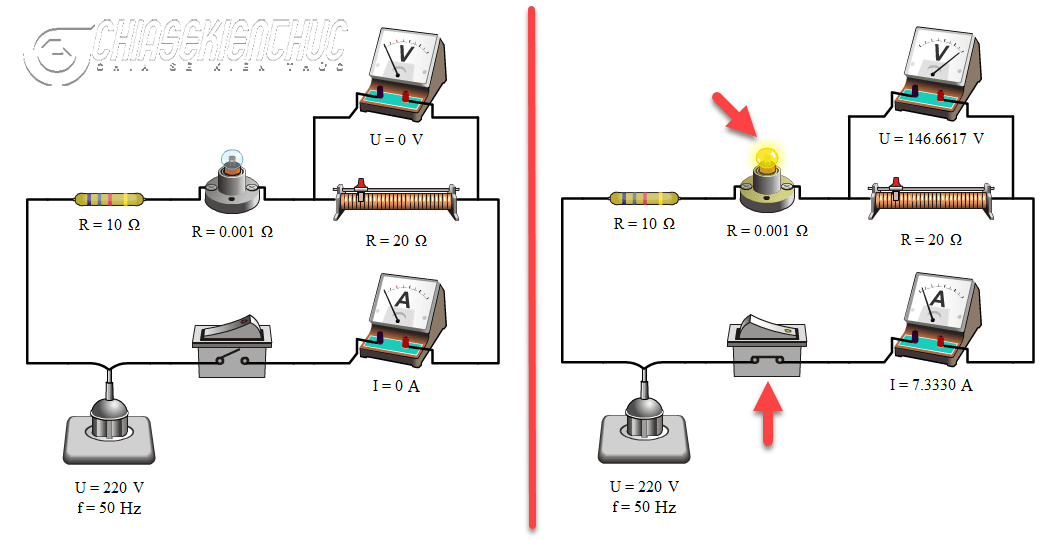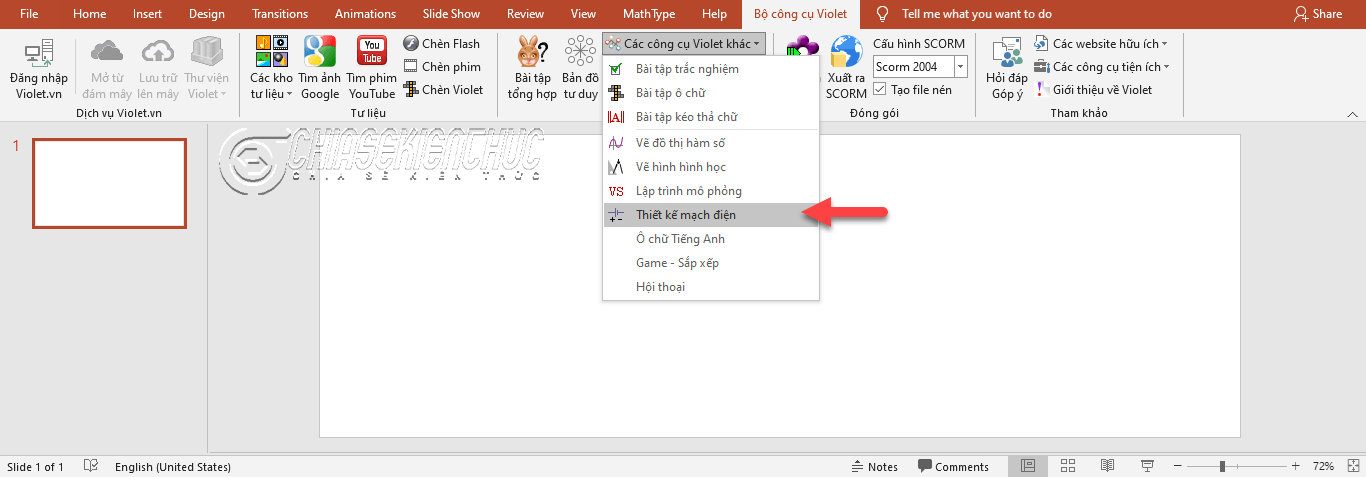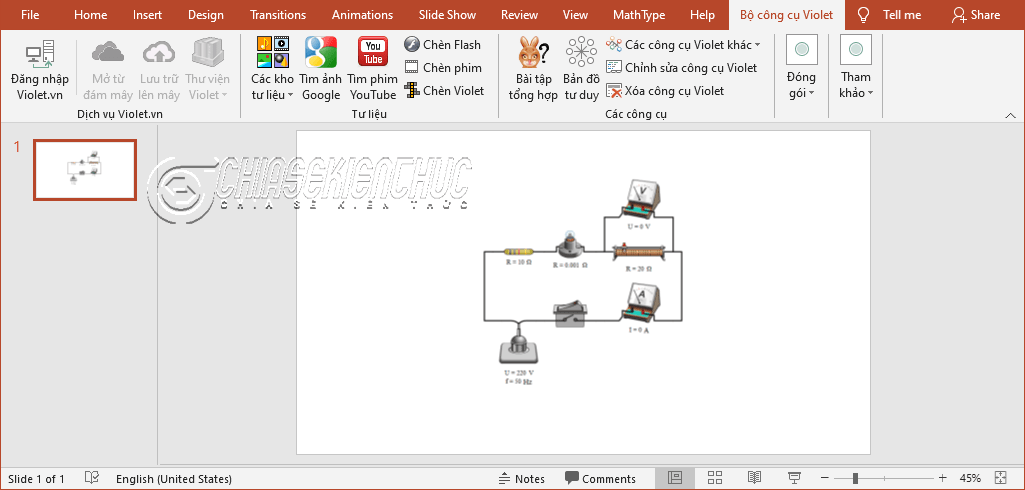Công cụ thiết kế mạch điện của phần mềm ViOLET cho phép chúng ta dễ dàng vẽ được tất cả các mạch điện cơ bản trong chương trình trung học, như là mạch nối tiếp, mạch song song, …
Công cụ này cung cấp cho chúng ta tất cả 10 thiết bị điện (bao gồm: nguồn xoay chiều, nguồn một chiều, điện trở, biến trở, cuộn cảm, trụ điện, vôn kế, ampe kế, công tắc, đèn) dưới dạng kí hiệu như quy ước quốc tế hoặc sinh động hơn là những hình ảnh minh họa..
#1. Ưu điểm của thiết kế mạch điện bằng ViOLET
Ưu điểm lớn nhất của việc thiết kế mạch điện bằng công cụ ViOLET này là giá trị của các thiết bị điện có thể thay đổi được trong lúc trình chiếu.
Chúng ta sẽ tận dụng tối đa tính năng này để phục vụ cho việc hướng dẫn lắp ráp mạch điện, kiểm tra kết quả của các bài toán về mạch điện, …
- Cho phép đóng/ mở công tắc => khi đó đèn sẽ sáng/ tắt tương ứng.
- Cho phép thay đổi giá trị của nguồn, điện trở, biến trở, cuộn cảm, trụ điện => khi đó giá trị của vôn kế, Ampe kế sẽ thay đổi theo tương ứng.
- Giá trị của các thiết bị đo (vôn kế, ampe kế) là giá trị chính xác như trong thực tế.
#2. Các nhóm công cụ và công cụ
Công cụ Thiết kế mạch điện cung cấp cho chúng ta tất cả 14 công cụ, được chia thành 3 nhóm:
- Nhóm các công cụ chính chứa các công cụ phục vụ việc di chuyển, nối dây, quay trái/ phải các thiết bị điện có trong sơ đồ.
- Nhóm các thiết bị điện dưới dạng kí hiệu chứa các kí hiệu của các thiết bị điện thông dụng như nguồn xoay chiều, nguồn một chiều, điện trở, biến trở, cuộn cảm, trụ điện, vôn kế, ampe kế, công tắc, đèn.
- Nhóm các thiết bị điện dưới dạng hình ảnh chứa các thiết bị điện như trên nhưng dưới dạng hình ảnh sinh động như hình bên dưới.

#3. Các bước thiết kế mạch điện bằng ViOLET
+ Bước 1: Khởi động PowerPoint => chọn Bộ công cụ ViOLET => chọn Các công cụ khác => chọn Thiết kế mạch điện.
+ Bước 2: Hộp thoại Thêm mới các công cụ ViOLET xuất hiện với giao diện như hình bên dưới.
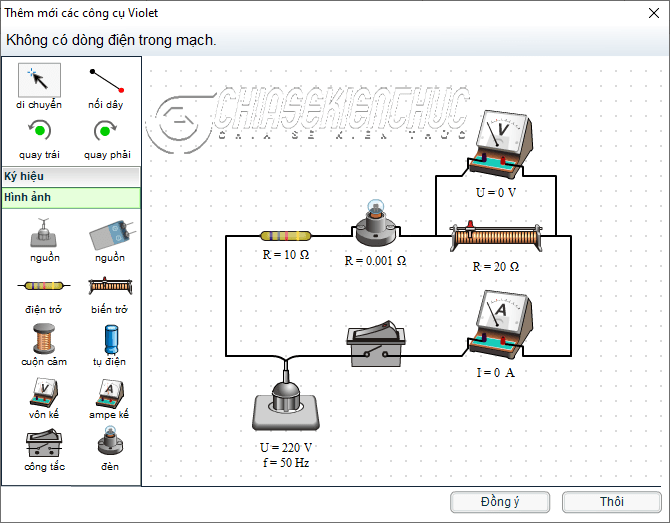
+ Bước 2.1: Chèn/ xóa các thiết bị điện:
- Thực hiện thao tác kéo thả chuột để chèn thiết bị vào trang soạn thảo. Chọn
Ký hiệuhayHình ảnhlà do ý đồ sư phạm của bạn. - Để xóa thiết bị bạn hãy nháy chuột vào thiết bị khi khung hình chữ nhật bao quanh thiết bị xuất hiện => nhấn phím
Deletetrên bàn phím.
+ Bước 2.2: Thay đổi vị trí, quay trái/ quay phải các thiết bị điện:
- Nếu bạn muốn thay đổi vị trí của các thiết bị điện thì bạn hãy nháy chuột vào thiết bị => kéo chuột đến vị trí mới => thả con trỏ chuột ra là xong.
- Muốn xoay các thiết bị điện thì bạn hãy nháy chuột vào thiết bị => chọn quay trái/ phải
+ Bước 2.3: Kết nối các thiết bị điện bằng dây dẫn.
- Chọn vào công cụ nối dây

- Di chuyển con trỏ chuột đến điểm đầu của đối tượng thứ nhất khi điểm này chuyển thành màu đỏ => nháy chuột => kéo thả chuột đến điểm đầu của đối tượng thứ nhì => nháy chuột.
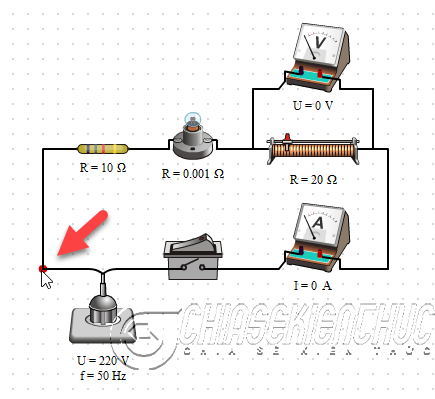
+ Bước 2.4: Thay đổi giá trị của các thiết bị điện.
Duy chuyển con trỏ chuột đến giá trị của thiết bị cần thay đổi khi giá trị chuyển thành màu xanh lam bạn hãy nháy chuột => nhập giá trị mới => nhấn phím Enter hoặc nháy chuột ra ngoài để hoàn tất quá trình thay đổi.
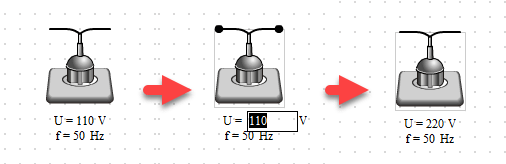
+ Bước 2.5: Thay đổi đơn vị đo của các thiết bị điện.
Duy chuyển con trỏ chuột đến đơn vị của thiết bị cần thay đổi khi đơn vị chuyển thành màu xanh lam bạn hãy nháy chuột. Mỗi lần nháy chuột đơn vị sẽ thay đổi (nano, miro, mili, …, kilo, mega, giga).
Nháy chuột đến khi nào thu được đơn vị mong muốn.
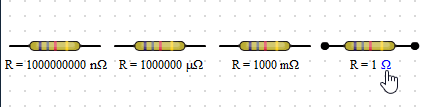
+ Bước 3: Chọn vào Đồng ý khi đó Bộ công cụ ViOLET sẽ tự động nhúng sơ đồ mạch điện mà chúng ta vừa thiết kế vào PowerPoint là xong.
#4. Lưu ý
- Không thể chèn nguồn xoay chiều và nguồn một chiều vào cùng một sơ đồ mạch điện. Một trong hai sẽ bị mờ đi khi có một thiết bị được chèn.
- Đối với Vôn kế và Ampe kế thì ta chỉ thay đổi được giới hạn đo.
- Đối với biến trở thì bạn chỉ thay đổi được giá trị điện trở lớn nhất, muốn thay đổi giá trị thật của điện trở trong mạch thì bạn hãy kéo con chạy của biến trở.

#5. Lời kết
Vâng, như vậy là mình vừa chia sẻ với các bạn cách sử dụng công cụ Thiết kế mạch điện trong ViOLET và nhúng trực tiếp nó vào PowerPoint rồi đó,
Nếu như bạn biết vận dụng khéo léo công cụ thiết kế mạch điện này thì nó sẽ rất hữu ích, hữu ích đối với giáo viên, học sinh và đặc biệt là những người tự nghiên cứu, tự học..
Ưu điểm thì là vậy, nhưng công cụ này cũng có một nhược điểm cần được khắc phục đó là có khá ít các thiết bị điện so với thực tế.
Nhiều thiết bị điện thường gặp như công tắc ba cực, cầu chì, ổ điện, chuông điện,… thì vẫn chưa có trong phiên bản này. Hi vọng là ViOLET sẽ sớm bổ sung nó trong các phiên bản tiếp theo.
Okay. Xin chào tạm biệt và hẹn gặp lại các bạn trong những bài viết tiếp theo nha !
CTV: Nhựt Nguyễn – Blogchiasekienthuc.com